
Kazalo:
- Avtor John Day [email protected].
- Public 2024-01-30 12:02.
- Nazadnje spremenjeno 2025-01-23 15:07.
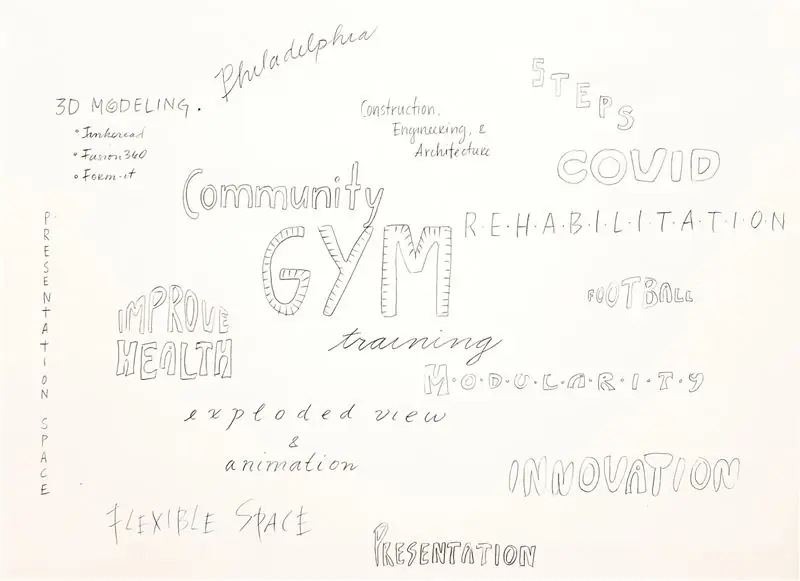
KUPI (kliknite preskus za nakup/obisk spletne strani)
STM32F767ZI
PODPIRANA PROGRAMSKA OPREMA
· STM32CUBE IDE
· KEIL MDK ARM µVISION
· DELOVNA MIZA, VKLJUČENA V EARMO IAR
· IDE ARDUINO
Na voljo je različna programska oprema, s katero lahko programirate mikrokrmilnike STM.
Toda nekateri imajo potem omejitve. STM32 Cube IDE je dober v primerjavi z drugimi, zato danes v tej vadnici uporabljam Cube IDE za programiranje stm32mikrokrmilnika.
Vsaka razvojna plošča STM32 je vnaprej naložena s predstavitveno skico. Prepričajte se, da demonstracijska skica deluje pravilno, nato pa nadaljujte z našimi vajami.
- Namestite IDM kocke STM32
- programirajte preprosto LED utripajočo skico
- programirajte predstavitveno skico, prikazano v primerih (glejte moj videoposnetek YouTube)
Zaloge:
STM32F767ZI * 1
podatkovni list
1. korak: POSTOPEK INSTALACIJE PROGRAMSKE OPREME STM32CUBE IDE
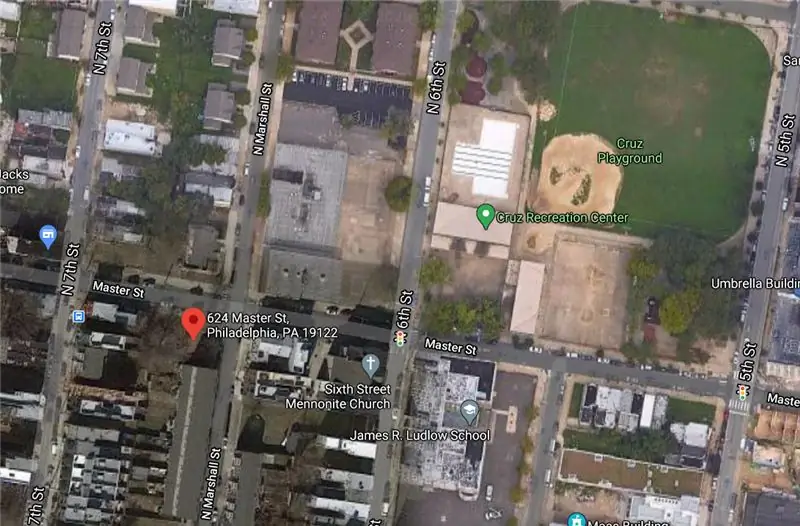
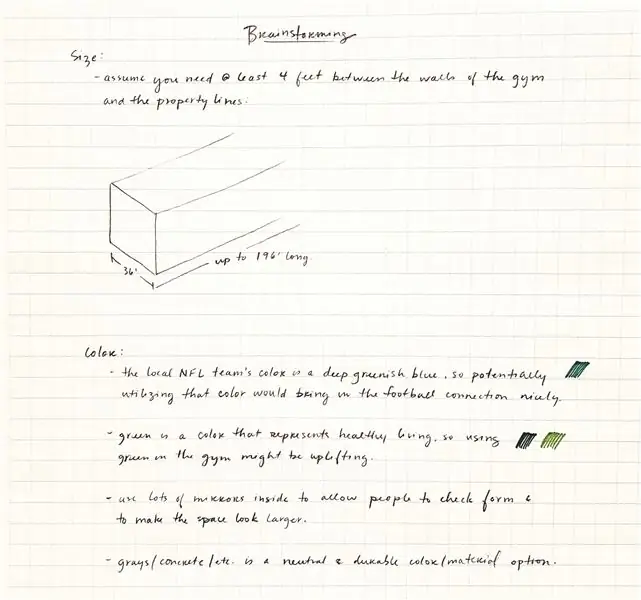
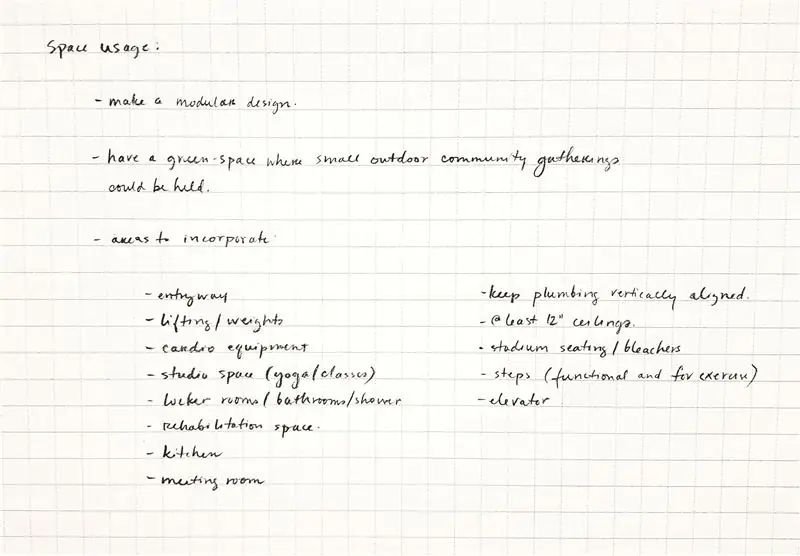
1. Zaženite izdelek
namestitveni program (STM32CUBEIDE. EXE).
2. Med postopkom namestitve lahko operacijski sistem prikaže pogovorno okno z besedami: "Ali želite tej aplikaciji omogočiti spreminjanje vaše naprave?" s podatki »Preverjen založnik: STMicroelectronics Software AB«. Sprejmite ([DA]), če želite, da namestitveni program nadaljuje.
3. Počakajte, da se prikaže pogovorno okno dobrodošlice namestitvenega programa, in kliknite [Naprej>].
4. Preberite licenčni sporazum. Kliknite [Strinjam se], da sprejmete pogoje pogodbe, ali [Prekliči], da prekinete namestitev. Če je dogovor sprejet, se čarovnik za namestitev nadaljuje.
5. V tem pogovornem oknu uporabnik izbere mesto za namestitev. Priporočljivo je, da izberete kratko pot, da se izognete omejitvam sistema Windows® s predolgimi potmi za delovni prostor, in kliknite [naprej].
6. Počakajte, da se prikaže pogovorno okno Izbira komponent. Izberite komponente strežnika GDB, ki jih želite namestiti skupaj s STM32CubeIDE. Za vsako vrsto sonde JTAG, ki se uporablja za odpravljanje napak s STM32CubeIDE, je potreben strežnik.
7. Kliknite [Namesti], da začnete namestitev. Izbrani gonilniki so od tu naprej nameščeni vzporedno s to namestitvijo STM32CubeIDE.
8. Kliknite [Naprej], da nadaljujete na zadnji korak namestitvenega procesa. To je pogovorno okno za potrditev, ki uporabnika obvesti, da je namestitev končana. Ko uporabnik klikne [Dokončaj], je postopek namestitve končan.
2. korak: POSTOPEK PROGRAMIRANJA STM32CUBE IDE
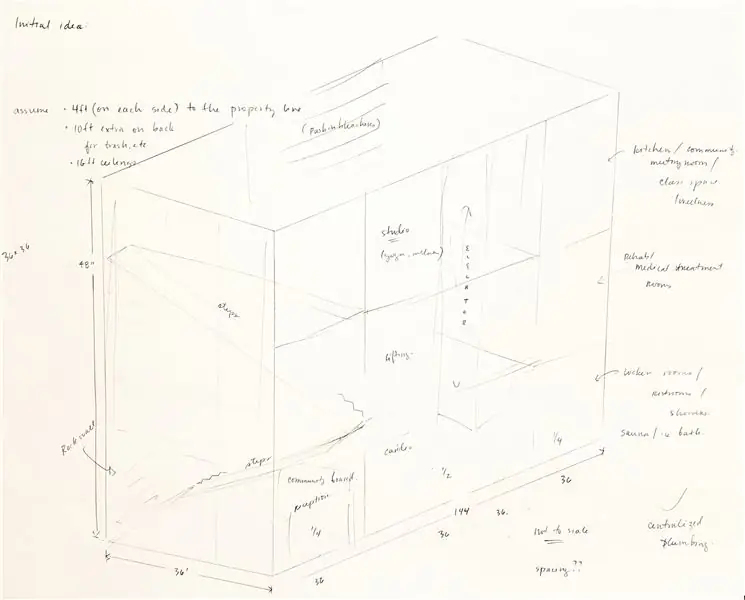
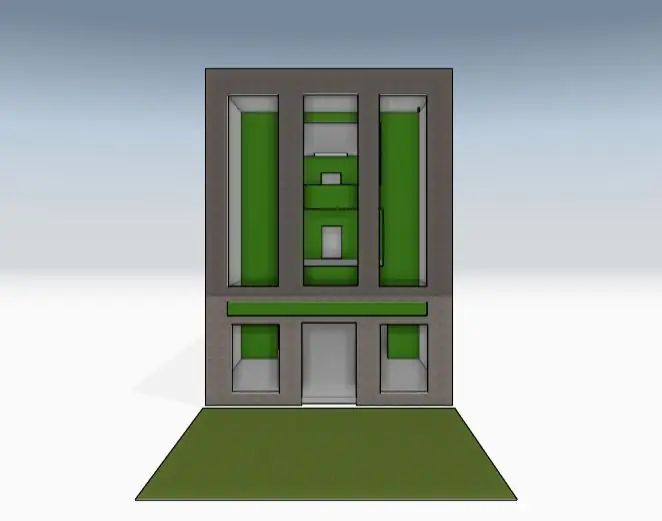
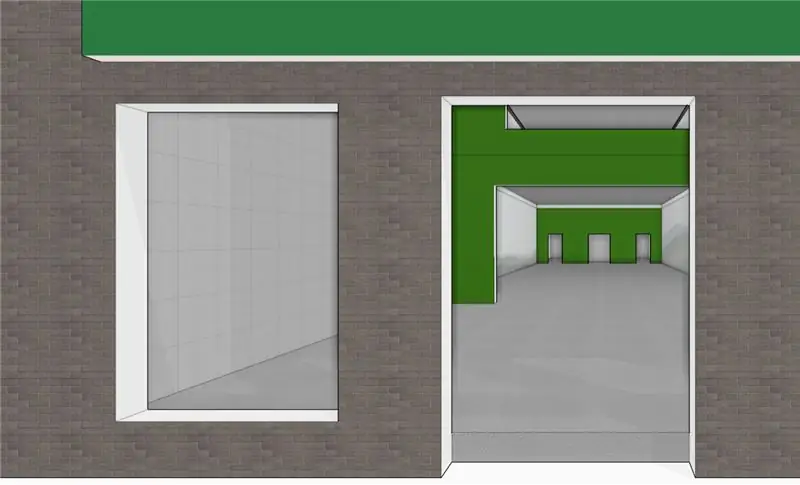

- Zahteve glede programske opreme: - kocka IDE & ST pripomoček za povezavo (zadnja različica).
- Odprite programsko opremo cube ide in izberite želeni imenik; Izberem privzeto lokacijo (1) in kliknem zagon (2).
- Kliknite datoteka (3)-> novo (4)-> projekt STM32 (5).
- Pojavno okno projekta STM32 v izbirniku deske za klik (6) in poiščite želeno ploščo (7). V tem primeru izberite to ploščo NUCLEO-F767ZI (8) in kliknite Naprej (9).
- Vnesite ime projekta (10) in izberite ciljni jezik kot C ++ (11).
- Kliknite dokončaj (12).
- Pojavno okno v oknu projekta, kliknite da (13) in za prvi prenos vdelane programske opreme je potrebna internetna povezava. Če je vdelana programska oprema že prenesena, se prikaže drugo pojavno okno okna (odprite povezano perspektivo), kliknite da.
- V delovnem prostoru projekta kliknite Pinout and configuration in izberite zahtevane zatiče, za to predstavitev ustvarim program ADC, zato kliknite analog (14) -> ADC1 (15) -> IN1 single end (16) -> lahko vidite, da analogni pin Pin PA0 omogočeno (17)
- kliknite ikono generatorja kode orodja za konfiguracijo naprave (18), da ustvarite datoteko main.c.
- Odpri pojavna okna pridruženih oken kliknite da (19).
- generirana datoteka main.c in poiščite lokacijo datoteke main.c s klikom na ime projekta (20)-> core (21)-> src (22)-> main.c (23). Uredite datoteko main.c kot zahtevano.
- kliknite ikono za izdelavo (24), da preverite napake programa, in kliknite ikono za odpravljanje napak (25), da program naložite na ploščo STM32F767ZI.
- V izrazu v živo dodajte spremenljivko, ki jo želite videti, tukaj adcval prikaže izhod ADC (26).
3. korak: utripanje LED
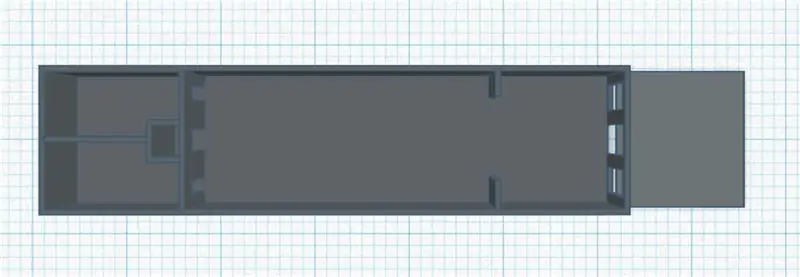

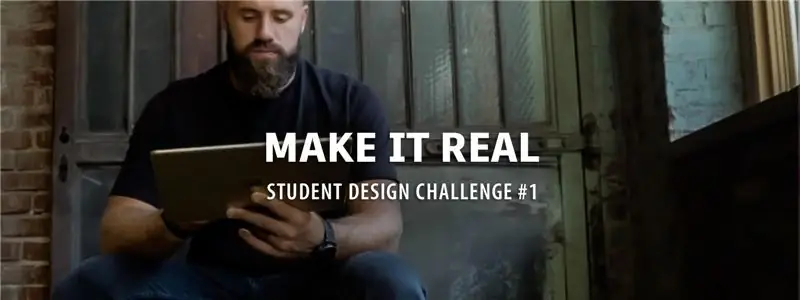
Sledite zgornjemu postopku in začnite nov projekt
oglejte si slike in dodajte naslednje kode znotraj glavne funkcije
HAL_GPIO_TogglePin (GPIOB, GPIO_PIN_0);
HAL_Zamuda (1000);
tukaj HAL_GPIO_Togglepin (GPIOx, GPIO_PIN);
kje
GPIOx - x določa vrata, če želite izbrati vrata A, bodo to GPIOA
GPIO_PIN - določa posebno številko pin teh vrat
int main (void) { / * KODA UPORABNIKA ZAČETEK 1 * /
/ * KOD UPORABNIKA KONEC 1 */
/* Konfiguracija MCU ---------------------------------------------- ----------*/
/* Ponastavi vse zunanje naprave, inicializira vmesnik Flash in Systick. */
HAL_Init ();
/ * KODA UPORABNIKA SE ZAČNE Init */
/ * UPORABNIŠKA KODA KONEC Init */
/ * Konfigurirajte sistemsko uro */
SystemClock_Config ();
/ * KODA UPORABNIKA SE ZAČNE SysInit */
/ * KODA UPORABNIKA END SysInit */
/ * Inicializirajte vse konfigurirane zunanje naprave */
MX_GPIO_Init (); MX_ETH_Init (); MX_USART3_UART_Init (); MX_USB_OTG_FS_PCD_Init (); / * KODA UPORABNIKA SE ZAČNE 2 */
/ * KOD UPORABNIKA 2 */
/ * Neskončna zanka * / * KODA UPORABNIKA SE ZAČNE, medtem ko * /
uint32_t čaka = 0;
medtem ko (1) {
/ * KODA UPORABNIKA KONČA */ HAL_GPIO_TogglePin (GPIOB, GPIO_PIN_0);
HAL_Zamuda (1000);
/ * KODA UPORABNIKA SE ZAČNE 3 */}/ * KOD UPORABNIKA KONEC 3 */}
vaša končna koda bi morala izgledati nekako tako.
če ne dobite izpisa, lahko komentirate nekatere neželene funkcije, na primer
MX_ETH_Init ();
Priporočena:
Preberite merilnik električne energije in plina (belgijski/nizozemski) in naložite v Thingspeak: 5 korakov

Preberite merilnik električne energije in plina (belgijski/nizozemski) in naložite v Thingspeak: Če ste zaskrbljeni zaradi svoje porabe energije ali ste le malo nergači, boste verjetno želeli na pametnem telefonu videti podatke iz svojega novega digitalnega števca. projekta, bomo trenutne podatke pridobili od belgijske ali nizozemske digitalne električarke
Torej, naložite zagonski nalagalnik STM32duino v svojo "modro tableto" Kaj torej zdaj?: 7 korakov

Torej, naložite zagonski nalagalnik STM32duino v svojo "modro tableto" … Kaj torej zdaj ?: Če ste že prebrali moja navodila, ki pojasnjujejo, kako naložite zagonski nalagalnik STM32duino ali katero koli drugo podobno dokumentacijo, poskusite z nalaganjem kode nalaganja in …. morda ni nič Težava je veliko, če ne vsi primeri za " generično " STM32 bo
USB -vrata NODEMcu ne delujejo? Naložite kodo prek USB -ja v modul TTL (FTDI) v samo 2 korakih: 3 koraki

USB -vrata NODEMcu ne delujejo? Naložite kodo z uporabo modula USB v TTL (FTDI) v samo dveh korakih: Utrujeni ste od povezovanja številnih žic iz USB v modul TTL v NODEMcu, sledite tem navodilom, da naložite kodo v samo dveh korakih. NODEMcu ne deluje, potem ne paničite. To je samo gonilniški čip USB ali priključek USB,
Naložite svojo spletno stran za konfiguracijo Arduino/ESP iz oblaka: 7 korakov

Naložite svojo spletno stran za konfiguracijo Arduino/ESP iz oblaka: ko ustvarjate projekt Arduino/ESP (ESP8266/ESP32), bi lahko vse trdo kodirali. Pogosteje pa se kaj zgodi in na koncu boste svojo napravo IoT znova priključili na IDE. Ali pa imate samo več ljudi, ki dostopajo do konfiguracije
Naložite fotografije Flickr neposredno v Facebook foto album: 7 korakov

Naložite fotografije Flickr neposredno v Facebook foto album: Ta navodila vam pokažejo, kako naložite svoje fotografije s Flickra naravnost v svoj Facebook foto album. Obstaja več aplikacij na Facebooku, ki vam omogočajo, da svoj fototok Flickr uvozite v Facebook, vendar se fotografije prikažejo v ločenem polju na vašem profilu
